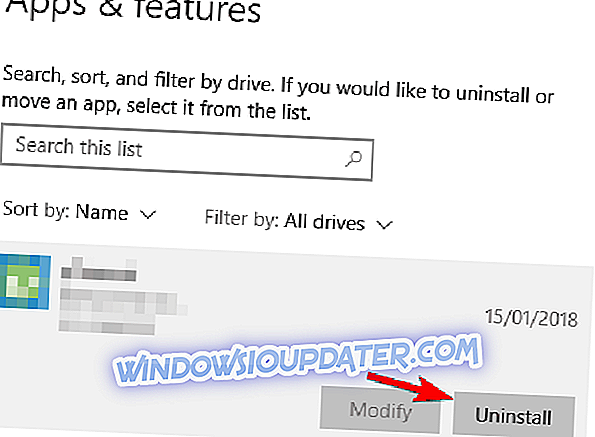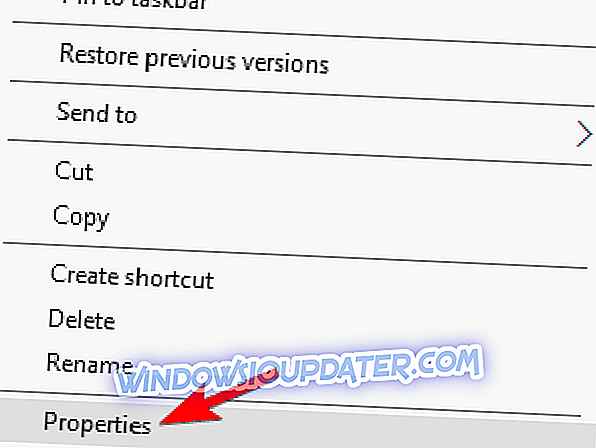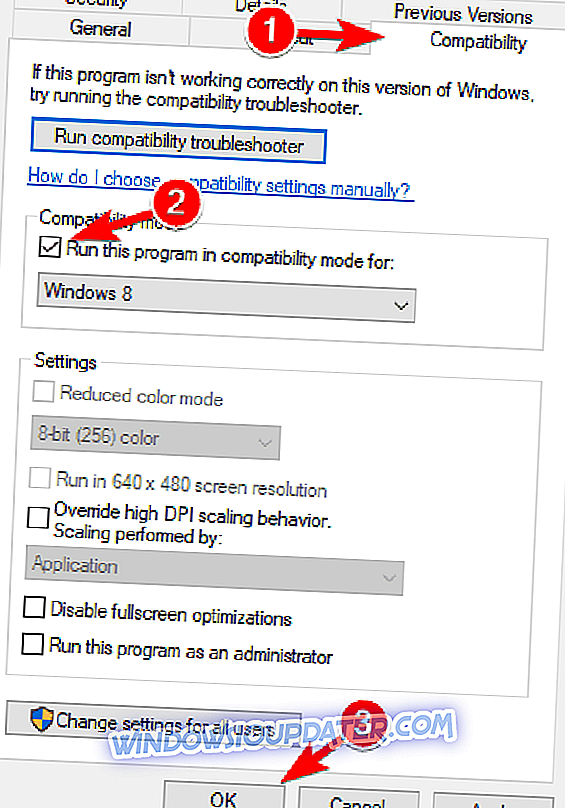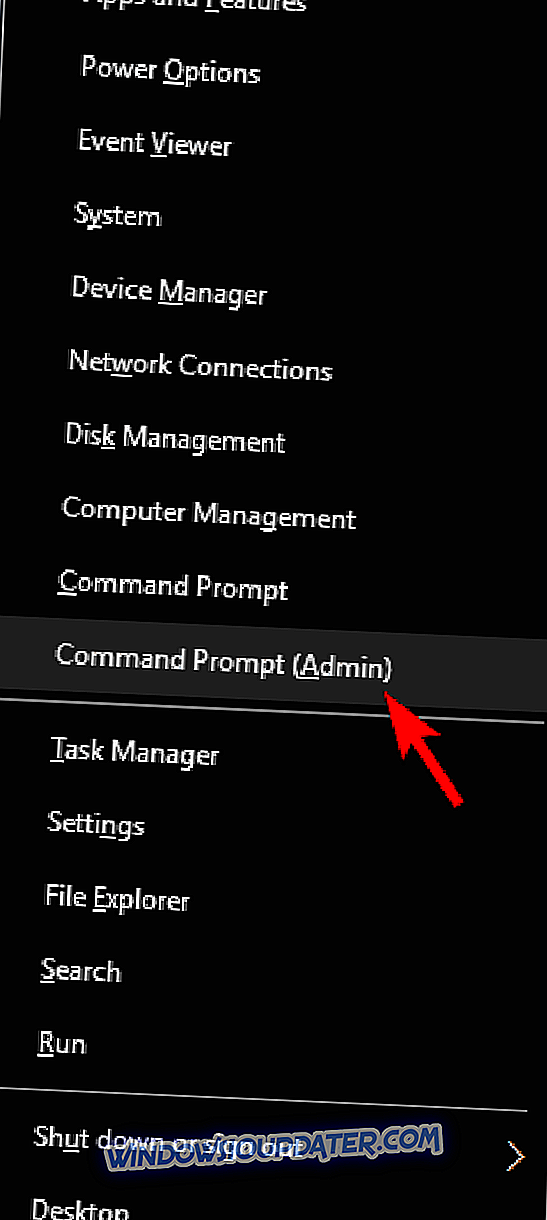Visse spil har problemer på moderne operativsystemer, som f.eks. Windows 10. Hvis du er fan af luftkrigskamp, er du sikkert bekendt med et spil, der hedder War Thunder. Nogle fans af dette spil har problemer med War Thunder på Windows 10, så uden yderligere forsinkelse, lad os se, hvordan du løser War Thunder-problemer.
Fix War Thunder Problemer I Windows 10
War Thunder er et ret populært multiplayer-spil, men det har visse problemer. Taler om krigen og dets problemer rapporterede mange brugere følgende problemer:
- Krig Thunder No Sound - Hvis du ikke har nogen lyd, mens du spiller War Thunder, skal du kontrollere, om dit spil er opdateret. I værste fald skal du muligvis geninstallere spillet for at løse problemet.
- Krigstvoldkrascher - Hvis spillet ofte krasjer på din pc, kan du muligvis løse problemet ved blot at ændre grafikkvaliteten eller ændre gengivelsesindstillingerne.
- Krig Thunder crash ved opstart - Flere brugere rapporterede, at krigsdyr krascher på deres pc lige ved opstart. Hvis dette sker, skal du sørge for at kontrollere integriteten af spilcache.
- Krig Thunder krasjer ved tilslutning til server - Dette er et andet almindeligt problem med War Thunder. Dette problem kan skyldes din firewall eller antivirus, så vær sikker på at War Thunder ikke er på bloklisten.
- Krigstidsfrysning - Hvis spillet fryser ofte på din pc, kan problemet være din løsning. Du skal dog kunne løse dette problem ved at bruge en af vores løsninger.
- Krig Thunder FPS drop, lag - FPS drop og lag kan være et stort problem i et multiplayer spil, men du bør kunne løse problemet ved at ændre spillets konfigurationsfil.
- War Thunder Black Screen - Dette er et andet hyppigt problem med War Thunder. Hvis du har dette problem, skal du prøve at køre spillet i Windowed-tilstand og kontrollere, om det hjælper.
Fix - War Thunder Connection problemer
Løsning - Sørg for, at War Thunder ikke er blokeret af dit antivirusprogram
Sommetider kan problemer med konfliktstødsproblemer skyldes din antivirusprogram eller firewall. For at undgå eventuelle problemer med forbindelsen skal du sørge for, at din antivirusprogram eller firewall ikke blokerer for krigstrid. Hvis spillet ikke er blokeret af din sikkerhedssoftware, skal du muligvis midlertidigt deaktivere dit antivirus eller firewall, mens du spiller War Thunder. Sørg desuden for, at der ikke er nogen unødvendig applikation, der kører i baggrunden.
Nogle gange for at løse dette problem skal du afinstallere dit antivirusprogram. Hvis fjernelse af dit antivirus løser problemet, kan du overveje at skifte til en anden antivirus-løsning. I øjeblikket er de bedste antivirusprogrammer på markedet Bitdefender og BullGuard, så vi anbefaler at du prøver dem.
Fix - War Thunder crashes
Løsning 1 - Skift gengivelsesvalg til OpenGL
Brugere har rapporteret hyppige nedbrud under lanceringen af War Thunder. Ifølge brugerne opstår der et par sekunder, efter at de logger ind. Dette gør spillet uhåndterbart, men der er en løsning tilgængelig. Det er blevet rapporteret, at ændring af gengivelse fra Auto til OpenGL løser War Thunder crashes på Windows 10. Samtidig rapporterer nogle brugere, at ved hjælp af OpenGL får de bedre ydeevne. Hvis du oplever nogen form for sammenbrud, skal du sørge for at indstille gengivelsesfunktionen til OpenGL fra launcher-indstillinger.
Game Fire er et spil booster, der vil slippe af med nedbrud, fryser, lags, lav FPS og andre problemer under spil. Download det nu (gratis) for en bedre spiloplevelse.
Løsning 2 - Start spillet direkte
En simpel løsning for krigstanknedbrud er at starte spillet direkte fra installationsmappen. For at gøre det skal du navigere til spilets installationsmappe og køre aces.exe . Som du kan se, er dette en ret simpel løsning, men det kan virke for dig, så vær så velkommen til at prøve det.
Løsning 3 - Slet cache og compiledShaders mapper
Hvis du oplever War Thunder-nedbrud, og du bruger Steam-version af spillet, kan du prøve følgende løsning:
- Gå til Steams installations katalog .
- Naviger til \ steamapps \ common \ warthunder mappe.
- Når du har åbnet Warthunder- mappen, skal du slette cache og compiledShaders .
- Start damp .
- Når damp åbnes, skal du navigere til dit bibliotek .
- Find War Thunder og højreklik på det.
- Vælg Egenskaber i menuen.
- Når Egenskaber vindue åbnes, skal du gå til Lokale filer fanen.
- Klik på bekræft integriteten af spilcache- knappen.
- Vær tålmodig og vent på, at processen er færdig.
Løsning 4 - Sæt gendannelse til DirectX 9 og tænd Vsync
Brugere har rapporteret krigstanknedbrud, når de starter spillet, og det ser ud til, at disse nedbrud er forårsaget af renderingsmuligheder. Hvis krigstvinden kolliderer på din Windows 10-computer, skal du muligvis indstille gengivelse til DirectX 9 fra lanceringsindstillinger. Brugere har også rapporteret, at slå på Vsync fixes problemer med nedbrud.
Løsning 5 - Fjern DisplayLink driver
Det er blevet rapporteret, at DisplayLink-driveren nogle gange kan forårsage krigstanknedbrud på Windows 10. Hvis det er tilfældet, skal du fjerne DisplayLink-driveren fra din computer ved at følge disse trin:
- Åbn indstillinger-appen .
- Gå til System og derefter navigere til Apps sektion.

- Find DisplayLink- software på listen, og klik på Afinstaller .
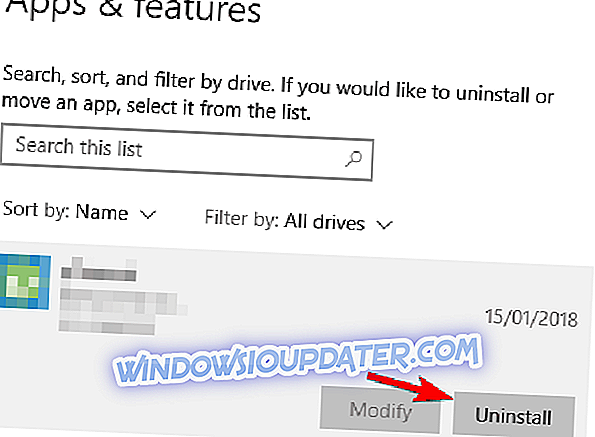
Husk at nogle gange skal du muligvis fjerne alle filer, der er forbundet med DisplayLink-software, for at løse dette problem. Dette kan være en kompliceret proces, hvis du gør det manuelt, men der er en nem måde at fuldstændigt afinstallere en applikation på. Applikationer som IOBit Uninstaller (gratis) , Ashampoo Uninstaller og Revo Uninstaller kan nemt løse dette problem, så sørg for at prøve dem ud.
Løsning 6 - Skift til Windowed-tilstand
Hvis du oplever krigstanknedbrud, anbefales det at du skifter fra fuldskærmstilstand til vinduesmodus . Bare sørg for at indstille spilets opløsning, så det passer til din desktopopløsning.
Fix - War Thunder freeze
Løsning 1 - Skift spilopløsning
Krigstidsfrysning kan skyldes dine grafiske indstillinger, så du anbefales at sænke dem. Hvis du bruger HD-opløsning, anbefaler vi at skifte til lavere opløsning og køre spillet i vinduet vindue .
Løsning 2 - Kør spillet i Kompatibilitetstilstand
Hvis du oplever, at krigen torden fryser på din computer, kan du prøve at starte spillet i Kompatibilitetstilstand. Det gør du ved at følge disse trin:
- Gå til spillets installationsmappe.
- Find aces.exe og højreklik på det. Vælg Egenskaber i menuen.
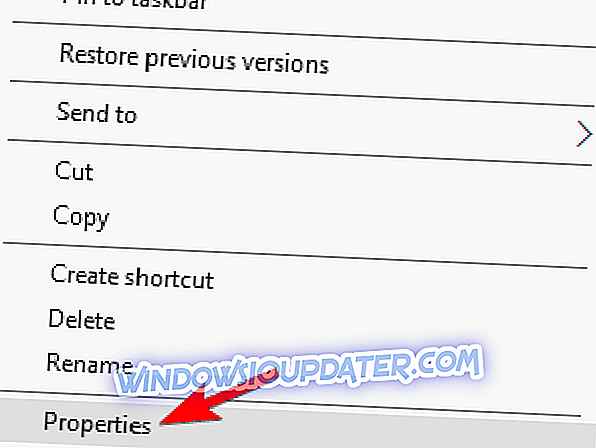
- Gå til fanen Kompatibilitet . Check Kør dette program i kompatibilitetstilstand for og vælg en af de ældre versioner af Windows. Nogle brugere foreslår Windows XP Service Pack 2, men du kan også eksperimentere med andre versioner.
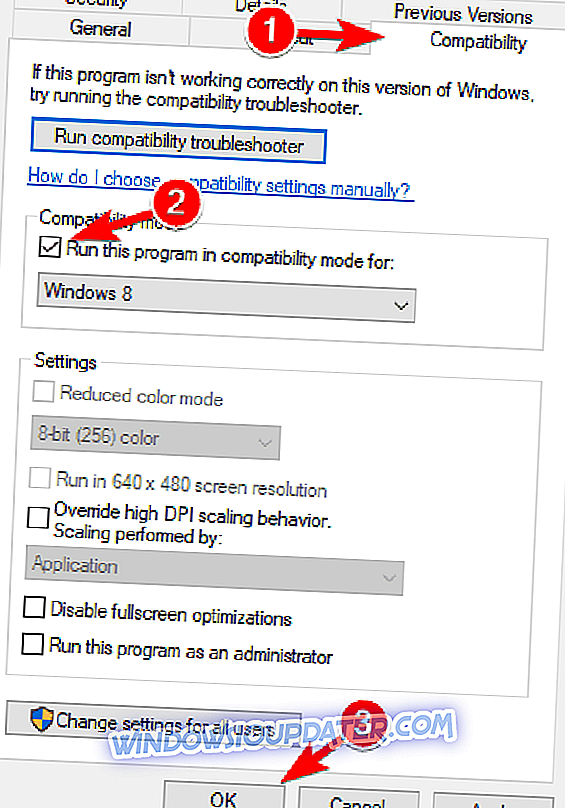
- Klik på Anvend og OK for at gemme ændringer.
Løsning 3 - Udfør en filkontrol
For at løse War Thunder fryser, foreslår nogle brugere at udføre en fuld filcheck. For at gøre det behøver du bare at trykke på gearknappen ved siden af grafiske indstillinger og klikke på Kontroller filer- knappen. Denne proces kan tage et stykke tid, så vi opfordrer dig til at være tålmodig.
Fix - War Thunder fps drop
Løsning 1 - Rediger config.blk-filen
Hvis du får lav ydeevne og fps falder i War Thunder, vil du måske ændre nogle af spillets skjulte indstillinger. Det gør du ved at følge disse trin:
- Gå til spillets installationsmappe. Som standard skal det være C: \ Program Files \ Steam \ steamapps \ common \ War Thunder .
- Find config.blk- filen, og åbn den med Notesblok .
- Find følgende linjer og skift dem til:
- renderer2: t =”DX11"
- disableFlipEx: b = nej
- driver: t =”DX11"
- d3d9ex: b = nej
- Gem ændringer og højreklik på config.blk . Vælg Egenskaber .
- Gå til fanen Generelt og sørg for at tjekke Read-only mulighed.
- Klik på Anvend og OK for at gemme ændringer.
- Start spillet. Hvis du får en besked, der siger, at du ikke kan gemme indstillinger, skal du bare klikke på Ja.
Brugere har rapporteret, at denne løsning løser War Thunder fps drop og performance problemer, men der er også en ulempe. Med denne løsning kan du ikke ændre dine indstillinger, og i stedet bliver du nødt til at ændre dem manuelt fra config.blk-filen.
Løsning 2 - Brug kommandoprompt
Fps drop kan gøre krigen torden næsten uafspilelig, og hvis du har fps problemer med War Thunder, kan du prøve at bruge kommandoprompt til at løse dette problem:
- Sørg for at dit spil er lukket.
- Tryk på Windows Nøgle + X og vælg Kommandoprompt (Admin) fra menuen.
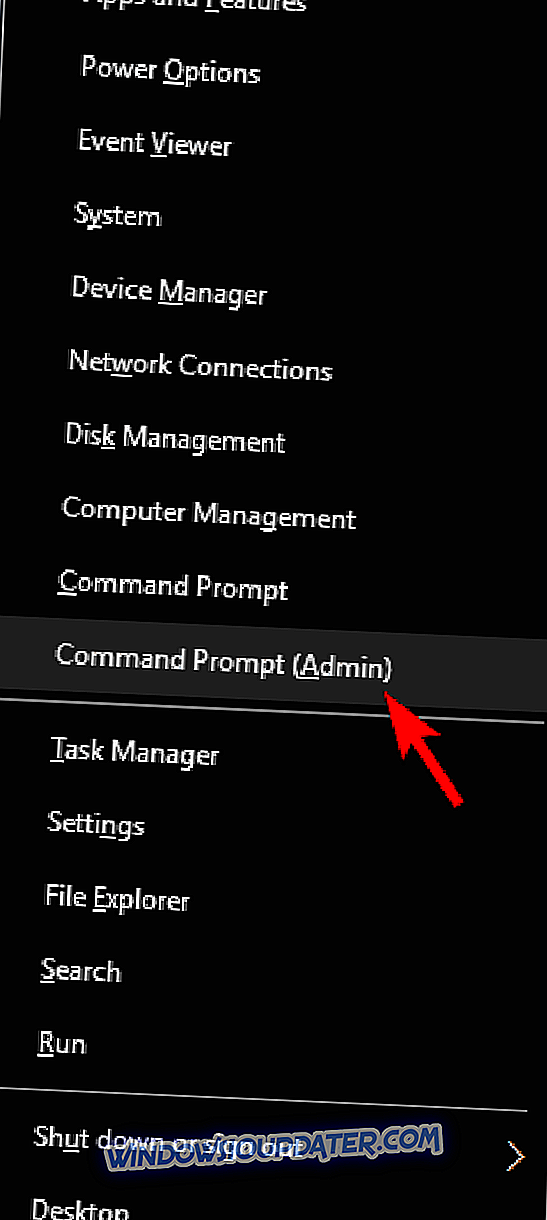
- Når kommandoprompt åbnes, skal du indtaste følgende og trykke på Enter for at køre det:
- bcdedit / deletevalue useplatformclock

- bcdedit / deletevalue useplatformclock
- Genstart din computer og prøv at køre spillet igen.
Løsning 3 - Indstil din strømplan til høj ydeevne
Hvis du spiller War Thunder på en bærbar computer, har du muligvis bemærket fps drop når din oplader ikke er tilsluttet. Dette er helt normalt, men hvis du vil spille War Thunder uden fps dråber på din bærbare computer, skal du ændre din power plan. Det gør du ved at følge disse trin:
- Tryk på Windows Key + S og skriv strøm . Vælg Vælg en strømplan i menuen.

- Når vinduet Strømindstillinger åbnes, skal du sørge for, at du vælger Høj ydeevne fra listen over resultater.

Vi skal påpege, at det er hurtigere at aflevere dit bærbare batteri hurtigere, så du husker det.
Løsning 4 - Opdater dine grafikkortsdrivere
FPS drop er ofte forårsaget af forældede grafikkort drev. Hvis du har oplevet nogle fps-dråber, mens du spiller War Thunder, anbefaler vi stærkt dig at opdatere dine grafikkortdrivere.
For at gøre det, skal du bare besøge din grafikkortproducentens websted og downloade de nyeste drivere til dit grafikkort. Vi anbefaler også dette tredjepartsværktøj til automatisk at downloade forældede drivere på din pc.
Fix - War Thunder black screen
Løsning - Brug DirectX 9 og Vsync / kør spillet i Windowed mode
Hvis du har problemer med sorte skærmbilleder med War Thunder, anbefales det at du aktiverer Vsync og bruger DirectX 9 render. Brugere har også rapporteret, at de får sort skærm, mens de bruger OBS (Open Broadcaster Software). Hvis du oplever problemer med sorte skærmbilleder, kan du prøve at køre spillet i vinduet i vinduet.
Dette er nogle almindelige problemer med krigsdym, som brugerne har rapporteret, og hvis du har nogle af disse problemer, er du velkommen til at prøve nogle af vores løsninger.